Tải video về máy bằng IDM là một nhu cầu phổ biến hiện nay. Bài viết này sẽ hướng dẫn chi tiết cách sử dụng IDM để tải video từ nhiều nguồn khác nhau, giúp bạn lưu trữ và xem offline những video yêu thích một cách dễ dàng.
IDM là gì và tại sao nên dùng IDM để tải video?
IDM (Internet Download Manager) là một phần mềm quản lý tải xuống phổ biến, nổi tiếng với khả năng tăng tốc độ tải lên đến 5 lần. Ngoài ra, IDM còn hỗ trợ tải nhiều loại file khác nhau, bao gồm video, nhạc, tài liệu, và nhiều hơn nữa. Sử dụng IDM để tải video mang lại nhiều lợi ích, bao gồm:
- Tăng tốc độ tải: IDM chia nhỏ file thành nhiều phần và tải xuống đồng thời, giúp tối ưu tốc độ tải.
- Hỗ trợ nhiều định dạng: IDM tương thích với hầu hết các định dạng video phổ biến hiện nay.
- Tiếp tục tải khi bị gián đoạn: IDM có khả năng tự động tiếp tục tải xuống khi kết nối mạng bị gián đoạn, tránh mất dữ liệu và thời gian.
- Lên lịch tải: Bạn có thể lên lịch tải video vào thời điểm mong muốn, thuận tiện cho việc quản lý thời gian.
- Tích hợp với trình duyệt: IDM tích hợp với hầu hết các trình duyệt phổ biến, giúp việc tải video trở nên đơn giản hơn chỉ với một cú nhấp chuột.
Cách tải video về máy bằng IDM trên các trình duyệt web
Việc tích hợp IDM với các trình duyệt web giúp bạn tải video một cách nhanh chóng và dễ dàng. Dưới đây là hướng dẫn chi tiết cách tải video bằng IDM trên một số trình duyệt phổ biến:
Google Chrome
- Mở video bạn muốn tải trên Chrome.
- Nhấp vào nút tải xuống của IDM (thường xuất hiện trên video).
- Chọn chất lượng video và thư mục lưu trữ.
- Nhấp vào “Start Download”.
Firefox
- Mở video bạn muốn tải trên Firefox.
- Nhấp vào nút tải xuống của IDM.
- Chọn chất lượng video và thư mục lưu trữ.
- Nhấp vào “Start Download”.
Cốc Cốc
Các bước thực hiện tương tự như trên Google Chrome.
Cách tải video bằng IDM khi không tự động bắt link
Đôi khi, IDM không tự động bắt link tải video. Trong trường hợp này, bạn có thể thực hiện theo các bước sau:
- Sao chép đường dẫn URL của video.
- Mở IDM.
- Nhấp vào “Add URL”.
- Dán đường dẫn URL vào ô trống.
- Nhấp vào “OK”.
Một số lỗi thường gặp khi tải video bằng IDM và cách khắc phục
- Lỗi không bắt link: Kiểm tra lại đường dẫn URL của video, đảm bảo IDM đã được tích hợp với trình duyệt.
- Lỗi tốc độ tải chậm: Kiểm tra lại kết nối mạng, đóng các ứng dụng đang sử dụng nhiều băng thông.
- Lỗi file tải về bị lỗi: Thử tải lại video hoặc sử dụng một trình duyệt khác.
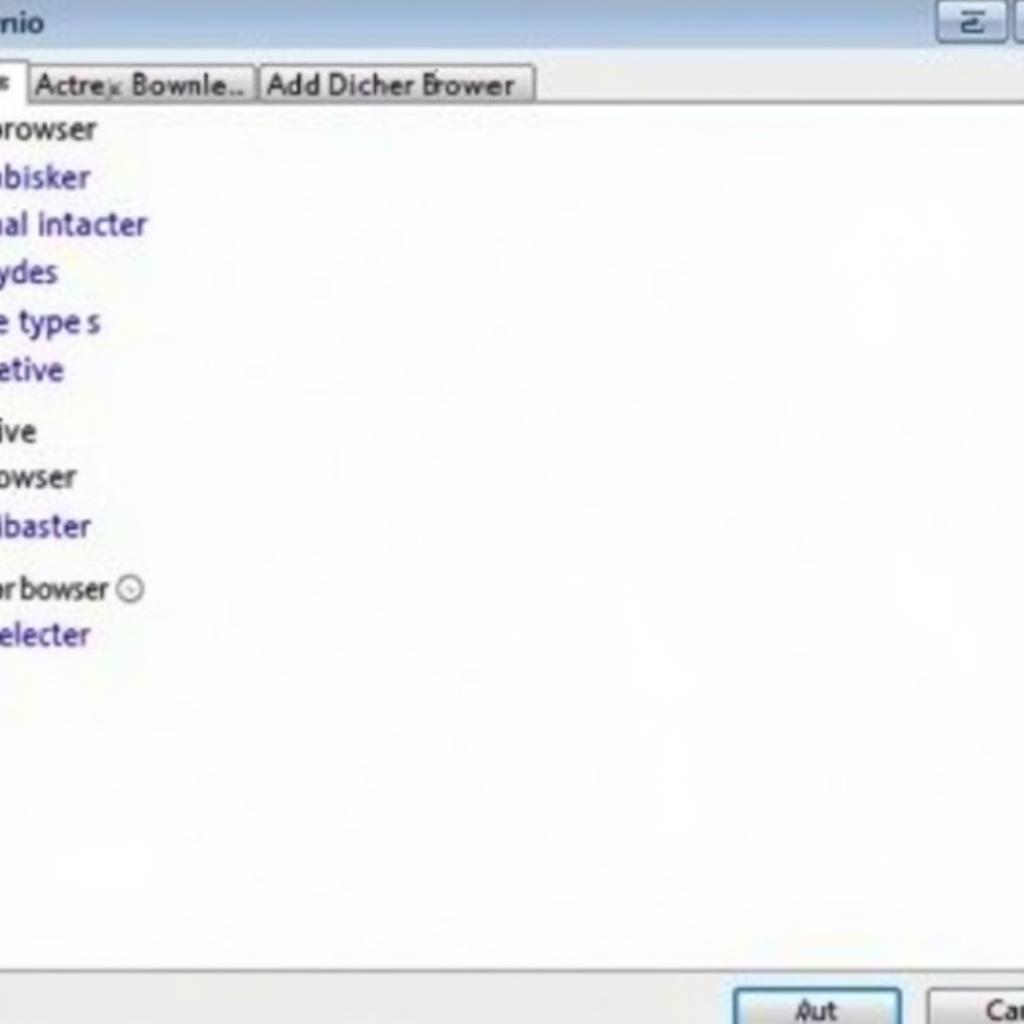 Khắc phục lỗi IDM không bắt link
Khắc phục lỗi IDM không bắt link
Kết luận
Tải video về máy bằng IDM là một giải pháp nhanh chóng, tiện lợi và hiệu quả. Hy vọng bài viết này đã cung cấp cho bạn những thông tin hữu ích về cách tải video về máy bằng IDM.
FAQ
- IDM có miễn phí không? IDM có bản dùng thử miễn phí, sau đó bạn cần mua bản quyền để tiếp tục sử dụng.
- Tôi có thể tải video từ Youtube bằng IDM không? Có, bạn có thể tải video từ Youtube bằng IDM.
- Làm sao để tăng tốc độ tải của IDM? Tốc độ tải của IDM phụ thuộc vào tốc độ mạng của bạn. Tuy nhiên, bạn có thể tối ưu bằng cách đóng các ứng dụng đang sử dụng nhiều băng thông.
- IDM có hỗ trợ tải video chất lượng cao không? Có, IDM hỗ trợ tải video với nhiều mức chất lượng khác nhau.
- Tôi có thể tải nhiều video cùng lúc bằng IDM không? Có, IDM hỗ trợ tải nhiều video cùng lúc.
- Làm thế nào để biết IDM đã được tích hợp với trình duyệt? Khi mở video, bạn sẽ thấy nút tải xuống của IDM xuất hiện trên video.
- Tôi có thể cài đặt IDM trên điện thoại không? IDM hiện chỉ hỗ trợ trên máy tính.
Gợi ý các câu hỏi khác, bài viết khác có trong web.
Bạn có thể tìm hiểu thêm về các phần mềm hỗ trợ download khác tại website Game Quốc Tế.